Você pode (mais ou menos) gerar arte como Dall-E com o filtro mais recente do TikTok
Se você ainda está na lista de espera para experimentar o DALL-E e quer apenas dar uma olhada rápida no tipo de tecnologia que o alimenta, convém abrir o TikTok .
O filtro mais recente do TikTok pode estar disponível há alguns dias, mas notamos pela primeira vez seu novo filtro gerador de texto para imagem de IA no domingo. Chama-se AI Greenscreen e permite gerar imagens de estilo pictórico com base nas palavras inseridas. E as imagens que você gera podem se tornar o plano de fundo dos seus vídeos do TikTok, como uma tela verde.
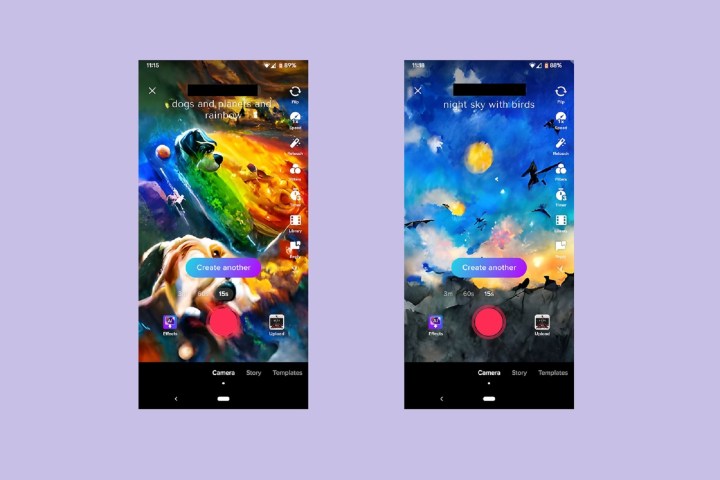
Mas o fato de você poder inserir palavras para gerar arte é onde as semelhanças terminam entre DALL-E e o filtro AI Greenscreen do TikTok. O último gera arte, mas não é em nenhum lugar as mesmas imagens de alta qualidade que você obteria do DALL-E. O uso do filtro do TikTok nem sempre produz imagens claras que combinam perfeitamente com suas palavras, mas ainda são bastante esteticamente agradáveis se você gosta de arte em estilo impressionista e aquarela.
Se você estiver interessado em conferir o filtro AI Greenscreen do TikTok, veja como:
Etapa 1: abra o aplicativo TikTok e selecione o ícone do sinal de adição .
Passo 2: Escolha o ícone Efeitos , que fica à esquerda do grande botão vermelho de gravação.
Passo 3: No menu Efeitos , escolha o ícone roxo AI . Você também pode selecionar o ícone Lupa para pesquisar o efeito. Em seguida, use “AI Greenscreen” como seu termo de pesquisa.
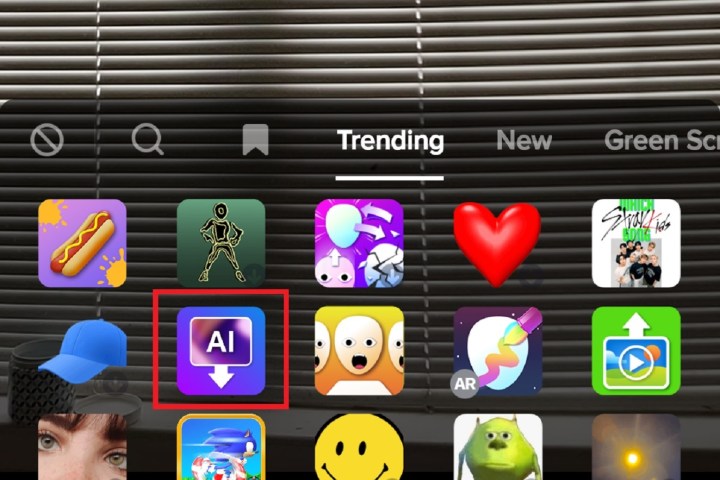
Etapa 4: na tela do efeito AI Greenscreen, você pode digitar as palavras que deseja usar para gerar arte na caixa de texto abaixo da frase Digite algumas palavras . Ou você pode usar uma das frases que o TikTok sugere que aparece nessa caixa de texto. Se você estiver fazendo o último, basta selecionar o botão Criar . Se você estiver fazendo o primeiro, digite sua frase e escolha o botão Criar .
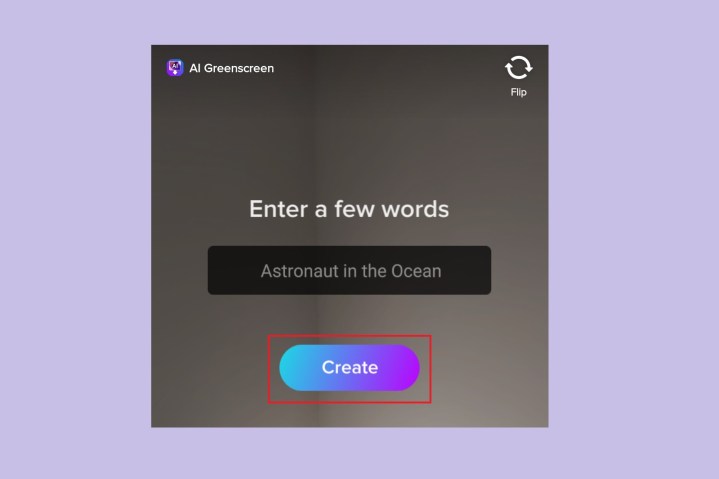
Passo 5: A imagem levará alguns segundos para carregar, mas quando isso acontecer, você poderá usá-la como plano de fundo da tela verde para um vídeo do TikTok .

